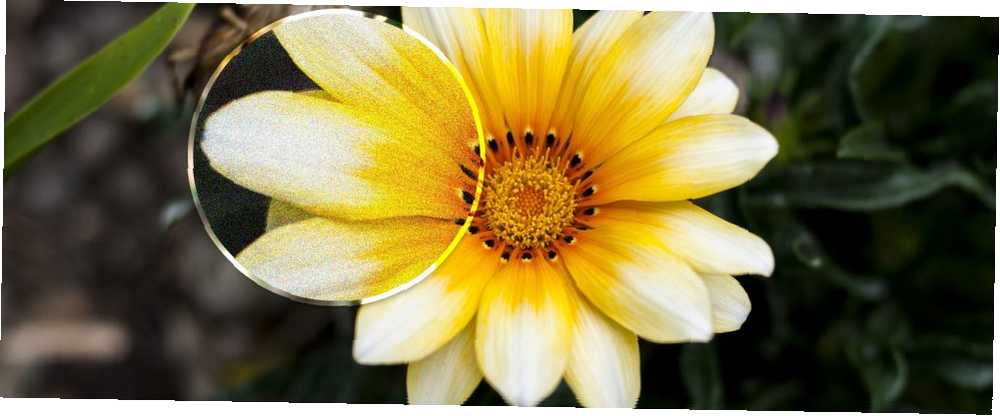
Mark Lucas
0
3324
170
Görüntü gürültüsü her fotoğrafçı için bir problemdir. Bu küçük renkli noktalar ya da tanecikler, en kusursuz biçimde oluşan görüntüyü bile bozabilir ve bazen kaçınılmaz görünüyor.
Neyse ki, fotoğraflarda gürültüyle baş etmenin birçok yolu var. Resim çekerken veya düzenlerken gürültüyü nasıl azaltacağınızı öğrenmek için okumaya devam edin!
1. Düşük ISO değerinde çekim yapın
Yüksek ISO değerlerinde çekim yaparken en sık görülen gürültü.
ISO, sensörün ışığa ne kadar hassas olacağını belirler. Fotoğrafın pozlanmasını kontrol etmek için enstantane hızı ve diyafram ile birlikte kullanılır. Birlikte, bunlar sözde oluşturur “maruz kalma üçgeni”. Yeni başlayanlar için fotoğrafçılık ipuçlarımıza göz atın Mutlak Yeni Başlayanlar için Anahtar Fotoğrafçılığı İpuçları Yeni başlayanlar için Anahtar Fotoğrafçılığı İpuçları Fotoğrafçılığı ipuçlarımız daha yeni fotoğraflar çekmenize, ister yeni başlıyor olun, ister biraz pratik yapın. tam bir açıklama için.
ISO değerini ikiye katladığınızda, sensörün hassasiyeti de iki katına çıkar. Bu nedenle, bir kamera ISO 1600'de ISO 100'de olduğu gibi dört kat daha fazla ışık çekecektir. Ancak, ne kadar hassas olursa gürültüsü o kadar fazla duyarlıdır.
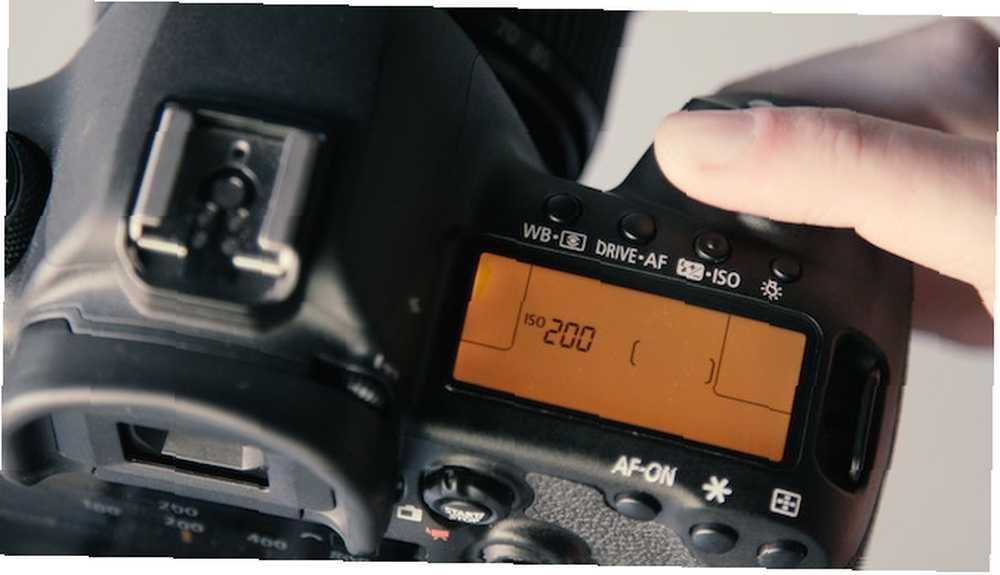
Modern DSLR ve aynasız kameralar ISO 1600'e kadar nispeten az gürültü ile çekim yapabilir. Küçük sensörlü kameralar ve akıllı telefonlar ISO 400 ve sonrasında ses çıkarmaya başlayabilir.
ISO gürültüsünü azaltmak için ISO ayarını her zaman mümkün olduğunca düşük tutun. Bu, iyi ışıkta kolaydır, düşük ışıkta ise daha düşük bir enstantane hızı ayarlayın ve önce daha büyük bir diyafram seçin. ISO’yu yalnızca kameranızın son çare olarak rahat edebileceğinden daha yüksek bir seviyeye getirmeye başlayın.
Bazen resimleriniz düşük ISO değerlerinde bile grenli olabilir. Bunun birçok nedeni olabilir. Uzun pozlamalarla sensörün ısınması, kullandığınız aydınlatma koşulları için sensörün çok küçük olması veya görüntüyü Photoshop'ta çok fazla aydınlatmanız olabilir.
2. Daha Hızlı Lensler Kullanın
Daha önce de belirttiğimiz gibi, lensinizi daha geniş bir diyaframda çekecek şekilde ayarlamak ISO değerlerini düşük tutmanın iyi bir yoludur.
Açıklık, sensöre ne kadar ışık çarpabileceğini kontrol eden merceğin arkasındaki deliktir. Daha küçük bir f sayısı ile gösterilen daha büyük bir açıklık, ışık miktarını artırır.

Her mercek sunduğu maksimum diyafram açıklığı ile sınırlıdır, bu nedenle daha büyük bir maksimum değere (genellikle daha hızlı bir mercek olarak adlandırılır) geçmek çok faydalı olabilir. Örneğin, f / 1.8 açıklığa sahip bir ana lens f / 3.5'de bir zumun iki katı kadar ışık sağlar. Potansiyel olarak gürültülü bir ISO 1600'den temiz ve net bir ISO 400'e geçmenin karşılığı budur..
Açıkçası, yeni bir lens satın almak için Popüler 10 Fotoğraf Türü İçin En İyi Kamera Lensleri 10 Popüler Fotoğraf İçin En İyi Kamera Lensleri Bu makalede, bazı popüler fotoğrafçılık türlerine ve onlar için ne tür lenslere ihtiyacınız olduğuna bakarız. bu soruna pahalı bir çözümdür. Ancak düşük ışık koşullarında sık sık çekim yaparsanız, yatırıma değer.
3. Kamera İçinde Gürültü Azaltma
Kameradaki gürültünün azaltılması için hızlı ve kolay bir çözüm, kameranızın yerleşik ayarlarına benziyor. Mantık, gürültüsüz görüntüler elde etmek için bunu açıp maksimum seviyeye ayarlamanız gerektiğini belirtir.
Fakat bekle!
Kamera içi gürültü azaltma oldukça kör bir araç olabilir. Gürültü ile karışması için görüntüyü düzelterek çalışır. Ancak, ince ayrıntıları pürüzsüzleştirmeyi veya cilde sahte, balmumu görünümlü bir doku vermeyi de sağlayabilir..

Mutlu olduğunuz seviyeyi bulmak için kameranızın ayarlarını deneyin. Genel bir kural olarak, resimlerinizi Lightroom'da son işlemden geçirirseniz, düşük tutmaya devam edin. Lightroom, gürültü azaltmayı çok daha iyi yapabilir. Ancak fotoğraflarınızı doğrudan Instagram'a veya başka bir yere yüklerseniz, biraz daha yükseğe koymak için göze alabilirsiniz..
4. Uzun Pozlama Gürültü Azaltma
Uzun pozlamalı fotoğraflar gürültüye karşı oldukça hassastır, çünkü sensör çekilirken çok ısınabilir. Bu, görüntüde sıcak piksellere neden olur ve düşük ISO değerlerinde parazite neden olur.
Uzun pozlamalarla, özellikle DSLR ve aynasız kameralarla çekim yapabilen kameralar, bunu düzeltmek için uzun pozlama gürültüsü azaltma seçeneğine sahiptir. Bununla ilgili farklı olan, genellikle RAW ile çekim yaparken de işe yaraması..
Uzun pozlama gürültüsü azaltma, iki kare çekerek çalışır. Birincisi, sizin hedeflenen atışınız; ikincisi bir “karanlık çerçeve” objektif kapağını açık bırakmış gibi çekilmiş. Karanlık çerçeve, yazılımın orijinal görüntüden çıkarmak için bir harita olarak kullandığı sıcak piksellerden başka bir şey yakalamaz.
Bu özellik, uzun pozlamalarınızın çekimlerinin iki kat sürdüğü anlamına gelir, ancak aksi takdirde açmanın olumsuz bir yanı yoktur. İnanılmaz gece fotoğrafları çekebilmenize yardımcı olabilir 5 Kolay Adımda Işık İzleri ile Fotoğraf Çekme 5 Kolay Adımda Işık İzleri ile Fotoğraf Çekme 5 Kolay Adımda Işık İzleri ile fotoğraf çekimi basittir Telefonunuzla hafif parkurları çekmek için bazı yararlı ipuçları. ve keskin fotoğraflar çekmek için iyi bir araçtır.
5. Camera Raw veya Lightroom'da Gürültüyü Azaltın
Çekim sırasında gürültüyü en aza indirmeye çalıştıysanız, ancak bazılarını temizlemek için hala kalıyorsanız, nereye gidersiniz??
RAW ile çekim yapın ve Camera Raw veya Lightroom'da işleyin. Bu, kaç tane profesyonelin fotoğraflarını keskin göründüğü konusunda alıyor.
Her iki editör de aynı gürültü azaltma araçlarına sahiptir. Basit ama güçlüler ve iki tür sesle mücadele ediyorlar.
Renk Gürültüsünü Kaldır
Renk gürültüsü, görüntü boyunca noktalı rastgele rengin özellikleri olarak görülür. Çirkin ve her zaman kaldırmak isteyeceksiniz. Neyse ki, önemsiz bir düzeltme ve hiçbir şey yapmanıza gerek kalmayabilir.
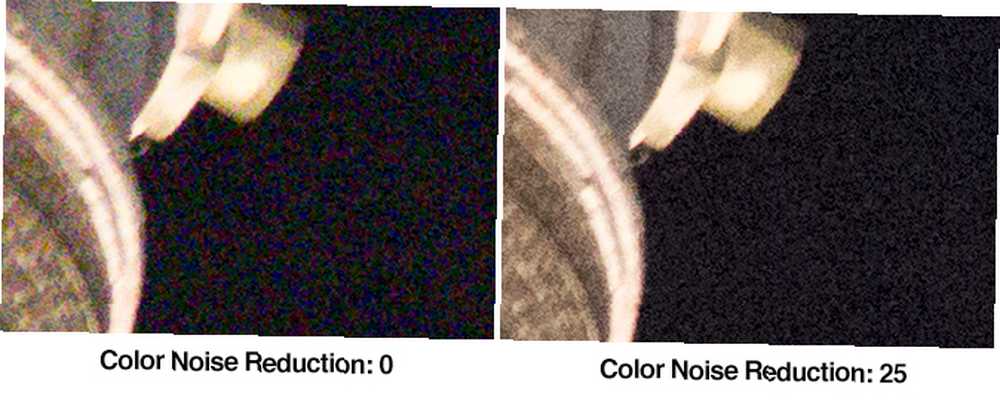
Bu rastgele noktaları desatüre ederek renk sesini giderirsiniz. Lightroom otomatik olarak bir ayar uygular 25 üzerinde Renk gürültü Her RAW görüntüye kaydırın ve bu genellikle.
Gerekirse artırabilirsin, ama fazla ileri gitme veya diğer renkleri lekelemeye başlayabilirsin. Genel olarak, renkli parazit azaltma, görüntü kalitenizi belirgin bir şekilde düşürmemelidir..
Parlaklık Gürültüsünü Kaldır
Parlaklık gürültüsü olması gerektiğinden daha parlak veya daha koyu olan rasgele piksellerdir. Parlaklık gürültüsünün tamamı kötü değildir, çünkü bazen film grenli gibi görünebilir ve görüntünüze güzel bir doku verir. Yine de tam olarak düzeltmek daha zor.
Parlaklık gürültüsü, görüntü yumuşatılarak giderilir. Bu, ince detayların giderilmesi etkisine sahiptir ve eğer çok fazla iterseniz, doğal dokular yapay görünmeye başlayacaktır..
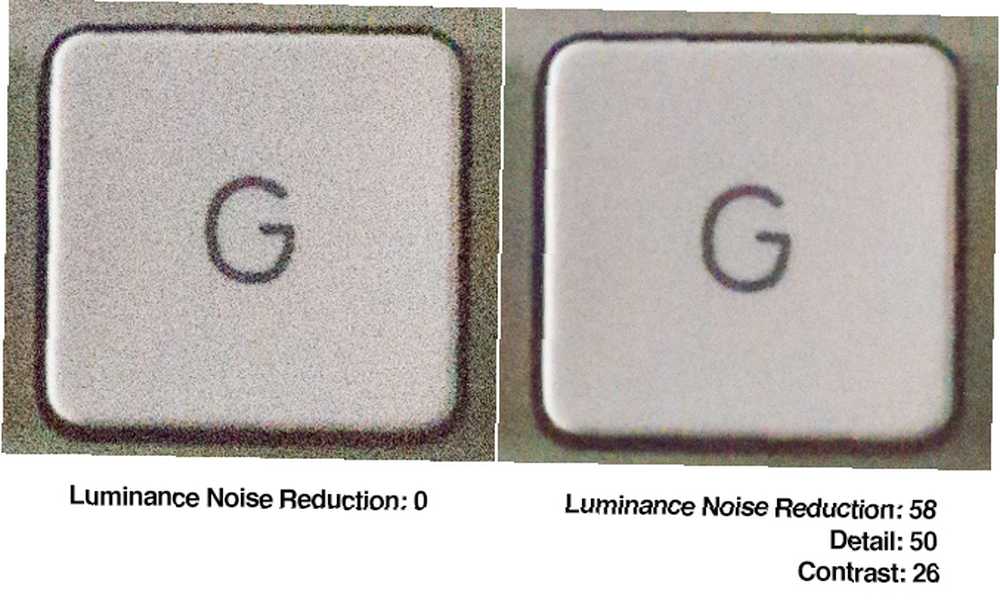
Sonunda, gürültüyü azaltmak ve ayrıntıyı korumak arasındaki dengeyi bulmakla ilgili. Her zaman ikincisine öncelik vermenizi tavsiye ederiz.
Başlamak için resminizi tamamen yakınlaştırın. Sonra üç gürültü azaltma sürgüsünde çalışmaya başlayın:
- Parlaklık: Bu ana araçtır. Gürültü ve ayrıntı arasında iyi bir denge bulduğunuz noktaya sürükleyin.
- Detay: Bu, bazı ince ayrıntıları kurtarmanıza izin verir, ancak etkisi çok incedir. Ayarlandı 50 varsayılan olarak. Daha fazla ayrıntı eklemek için artırın, ancak görüntüye istenmeyen eserler eklemekten kaçının.
- Kontrast: Bu kaydırıcı, Parlaklık kaydırıcısının uzaklaştırdığı bazı yerel kontrastı kurtarmanıza olanak sağlar. 10-20 civarında bir değer genellikle iyi çalışır.
Lightroom'da yerel ses azaltma özelliğini aşağıdaki gibi araçlar kullanarak da uygulayabilirsiniz. Ayarlama Fırçası veya Dereceli Filtre. Yine de ayarlar üzerinde daha az kontrol sahibi olursunuz ve sadece Işık Gürültüsü ile çalışır.
İşiniz bittiğinde muhtemelen fotoğrafı netleştirmeniz gerekir. Bu, sesi bir kez daha artırabilir. Gürültü azaltma, bazen bir köstebek oyunu gibi hissedebilir.
6. Photoshop'ta Gürültü Nasıl Azaltılır
Tripod üzerinde çekim yaparken daha düşük enstantane hızlarını kullanarak gürültüyü en aza indirebilirsiniz. Ama ondan tamamen kurtulamazsın..
Photoshop ve Affinity Photo gibi diğer büyük fotoğraf düzenleme uygulamaları, sorunu otomatik olarak çözen ustaca bir düzeltmeye sahip.
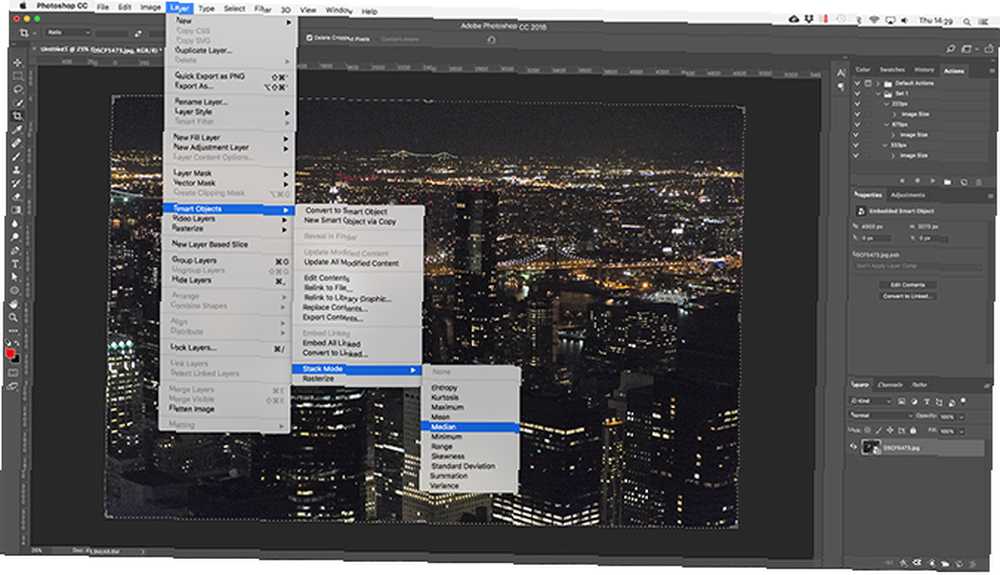
Buna pozlama istifleme adı verilir ve aslında aynı olan birden çok görüntüyü karıştırarak çalışır. Birlikte vurulurlarsa, üçayaktan tek fark, her kareye rastgele dağıtılan gürültü noktaları olacaktır..
Yazılım bu farklılıkları gürültü olarak tanımlar ve onları atar..
Photoshop süreci şöyle devam ediyor:
- Üç ile altı resim arasında çekim yapın (kamerayı arasında hareket ettirmeden).
- Photoshop’u açın ve Dosya ve Betikler> Dosyaları Yığın İçine Aç.
- İçinde Katmanları Yükle açılan kutuda etiketli seçenekleri işaretleyin. Kaynak Görüntüleri Otomatik Olarak Hizalama Girişimi ve Katmanları Yükledikten Sonra Akıllı Nesneler Oluşturma sonra Tamam'a bas.
- Git Katman ve Akıllı Nesneler ve Yığın Modu ve Medyan.
Bu olmalı.
Akıllı telefonlarda HDR modu aynı işlemi kullanır. Art arda birden fazla kare çekiyorlar ve birleştiriyorlar. Öncelikle kameranın dinamik aralığını en üst düzeye çıkarmak için tasarlanmıştır, ancak aynı zamanda gürültüyü azaltmaya ve telefonunuzda daha net fotoğraflar çekmenize yardımcı olur.
Telefonunuzda HDR modu varsa, açın..
7. İşlem Sonrası Olduğunda Dikkat Edin
Gördüğümüz gibi, resimlerdeki gürültüyü nasıl azaltacağınızı öğrenmek kolaydır. Aynı zamanda kolay olan, çekimlerinizi işleme koyarken yanlışlıkla gürültü eklemek. Çok fazla renk düzeltmesi veya aşırı keskinleştirme buna neden olabilir.
Ancak en büyük sorun, bir görüntüyü çok fazla aydınlatmanız ve gölgelerde çok miktarda renk gürültüsü ortaya çıkarmanızdır..
Bunun cevabı karanlık görüntülerin nasıl aydınlatılacağını öğrenmektir. 5 Photoshop'ta Karanlık Düzenlenmemiş Fotoğrafları Aydınlatmanın Kolay Yolları 5 Photoshop'ta Karanlık Düzenlenmemiş Fotoğrafları Aydınlatmanın Kolay Yolları Hepimiz zaman zaman az pozlanmış fotoğraflar çekiyoruz. Düşük ışıkta veya yüksek kontrastlı koşullarda çekim yapıyorsanız kaçınılmaz olabilir. Neyse ki, Photoshop'ta düzeltmek kolaydır. uygun şekilde. Bu kaliteyi bozmadan mükemmel pozlanmış fotoğraflar verir.











